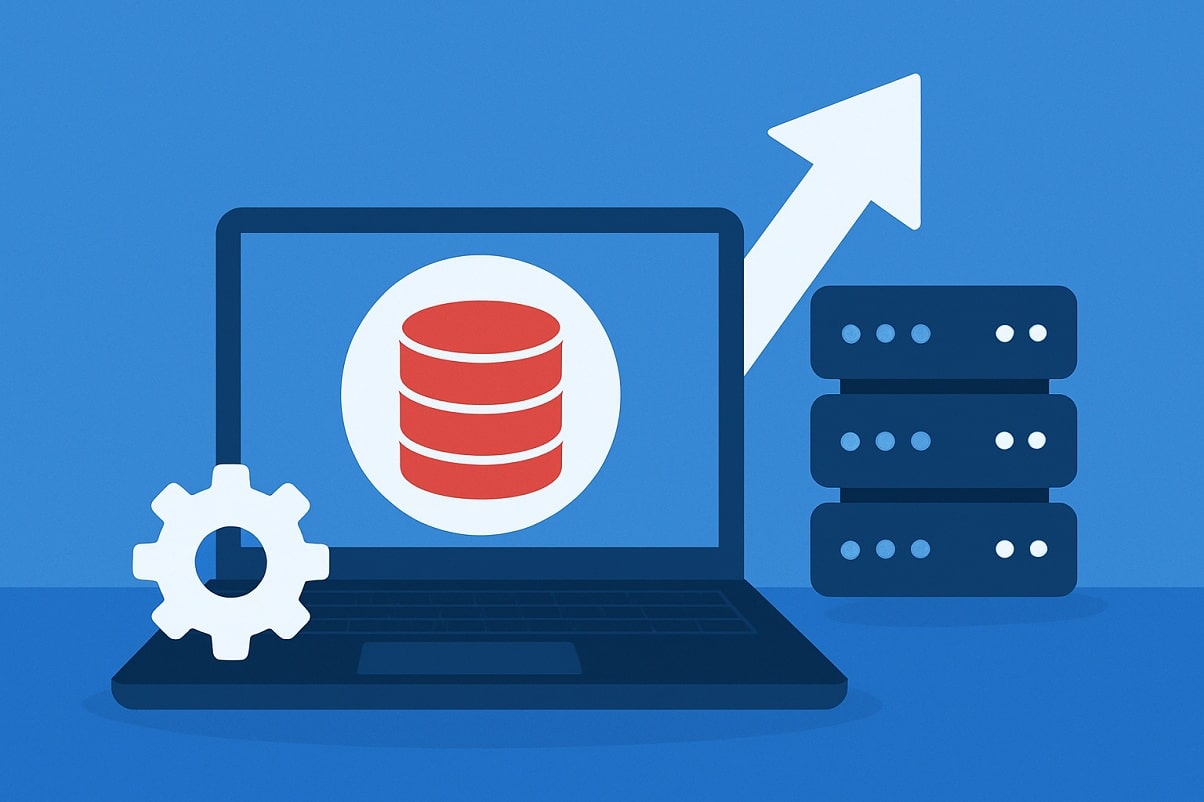Aktualisieren einer Datenbank auf eine neuere Version
In vielen Situationen ist es ratsam, regelmäßig größere Wartungsarbeiten an einer Website vorzunehmen. Eine solche Arbeit, die nicht automatisch ablaufen kann, ist die Aktualisierung einer Datenbankversion auf eine neuere Version. Große Updates, zum Beispiel von MySQL 5 auf MySQL 8. Oder einfach der Wechsel von MySQL zu MariaDB. Sind nur manuell durchführbar und erfordern hier die nötige Aufmerksamkeit. Die Verwendung der neuesten Versionen macht Ihre Websites in vielen Fällen besser, und Sie können bei fast allen Operationen einen Geschwindigkeitsunterschied auf Ihrer Website feststellen.
In diesem Blogbeitrag wollen wir uns also ansehen, wie Sie Ihre Datenbank einfach und sicher auf eine neuere Version aktualisieren können!
Vorbereitung ist die halbe Miete
Bei jeder Aktualisierung Ihrer Datenbank ist die Vorbereitung der größte Teil der Arbeit und der Grund, warum etwas schief gehen kann. Achten Sie auf die folgenden Dinge, bevor Sie Datenbanken und Konfigurationseinstellungen ändern:
Stellen Sie sicher, dass Sie ein lokales Backup Ihrer Datenbank haben.
Ein lokales Backup, bevor Sie mit dieser Arbeit beginnen, ist kein Ratschlag, sondern eine Pflicht, exportieren Sie Ihre Datenbank an einen sicheren Ort. Zum Beispiel, indem Sie sie direkt über PHPmyAdmin exportieren, oder indem Sie ein lokales Tool wie MySQL Workbench, SQLyog oder für MS SQL - SQL Server Management Studio (SSMS) verwenden.
Stellen Sie sicher, dass Sie wissen, wohin Sie sich verbinden und mit welchen Daten
Jede Website mit einer Datenbank stellt in vielen Fällen eine Verbindung zur Datenbank in einer Konfigurationsdatei her. Wenn Sie den Host, den Namen, den Benutzer und das Passwort ändern. Dann müssen Sie diese Details erneut angeben. Auch hier ist es also ratsam, ein lokales Backup dieser Datei zu machen. Bei WordPress ist das zum Beispiel die wp-config.php. Und passen Sie diese erst dann an die neuen Daten an. Sie können die genauen Daten der neuen und alten Umgebung auch z.B. in Notepad eintragen. So können Sie diese jederzeit nachschlagen.
Erstellen und importieren Sie die gewünschten Datenbankdaten
Sobald Sie die Vorbereitung und Sicherung Ihrer aktuellen Datenbank und Daten abgeschlossen haben, können Sie mit der Erstellung Ihrer neuen Datenbank und deren Daten fortfahren. Danach können Sie sich in dieser Datenbank mit den neuen Daten anmelden und Ihre Datenbank importieren.
Das mag sich schwierig anhören, aber in 99% der Fälle sind es nur zwei Klicks auf eine Schaltfläche. Der Rest wird von PHPmyAdmin für Sie erledigt. Nur manchmal erhalten Sie eine Fehlermeldung, die Sie erst beheben müssen. Glücklicherweise ist dies in den meisten Fällen nicht der Fall. Sollten Sie eine Fehlermeldung erhalten, die sich auf zu große Dateien bezieht, dann können Sie statt PHPmyAdmin auch ein lokales Tool wie SQLyog verwenden. Diese können oft besser mit größeren Dateien umgehen. Wenn Ihre Datenbank größer als 50 MB ist, ist es ratsam, ein solches lokales Tool als Plan B bereitzuhalten.
MS SQL kann über die Systemsteuerung importiert werden, indem Sie nach dem Anlegen der Datenbank auf dem neuen Server zu dieser navigieren und die Rubrik Wartungstools aufklappen. Hier sehen Sie die Option, eine bin-Datei zu importieren. Prüfen Sie dennoch, ob Ihre SQL-Version für einen solchen Import in späteren Versionen geeignet ist. Und aktualisieren Sie, wo nötig.
Ändern Sie Ihre Konfigurationsdateien und testen Sie diese
Nachdem Sie Ihre Datenbank auf die neueste Version aktualisiert haben, können Sie die Daten in Ihren Konfigurationsdateien ändern und diese auf Ihrem Hosting-Space veröffentlichen. Die Änderung ist dann sofort live, und Sie werden sofort Ergebnisse sehen. Das ist natürlich schwer zu überprüfen, denn entweder funktioniert es oder nicht. Aber in den meisten Content-Management-Systemen können Sie dann sehen, ob die Änderung durchgeführt wurde.
In WordPress zum Beispiel können Sie dies in den Website-Status-Tools sehen, die eine spezielle Registerkarte mit den Datenbankdaten haben.

Dies sind alle Schritte, die erforderlich sind, um Ihre Datenbank auf eine neuere Version zu aktualisieren, und daher geht es hauptsächlich um Geschwindigkeit und Stabilität. Dies muss nicht jeden Monat geschehen, sondern eher einmal im Jahr. Indem Sie immer die neueste Technologie in Ihrem Hosting-Paket verwenden, stellen Sie sicher, dass Ihre Website weiter wachsen kann, ohne an technische Grenzen zu stoßen. Überprüfen Sie dies also regelmäßig. Und behalten Sie unsere Blogbeiträge und Ankündigungen für weitere Informationen im Auge!